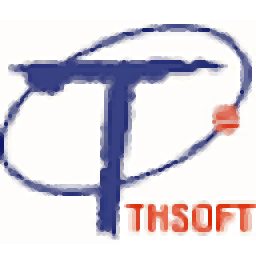
清华天河cad2016下载
免费版- 软件大小:702 MB
- 更新日期:2020-06-03 16:07
- 软件语言:简体中文
- 软件类别:3D/CAD软件
- 软件授权:免费版
- 软件官网:待审核
- 适用平台:WinXP, Win7, Win8, Win10, WinAll
- 软件厂商:

软件介绍 人气软件 下载地址
清华天河cad2016是一款功能丰富的CAD软件,可以帮助用户设计CAD图纸,软件提供圆弧、曲线、倒角、轴、链轮、打断、延伸、线、孔、圆等绘图工具,直接在软件新建dwg图纸就可以开始绘图,对于需要设计机械图纸的朋友很有帮助;本软件基于AutoCAD软件运行,兼容CAD2010-2016等版本,您需要保证电脑已经安装对应的CAD版本才能运行清华天河CAD软件,这里小编推荐的是清华天河cad2016,新版加对天河通用资源、天河公式计算器、天河通用导入导出及EDPS数据处理(即复杂报表)的支持,更新系列化图库为最新标准,并增加化工行业法兰、重工行业标准、汽车行业标准等十个标准件库,如果您需要这款软件就下载吧!
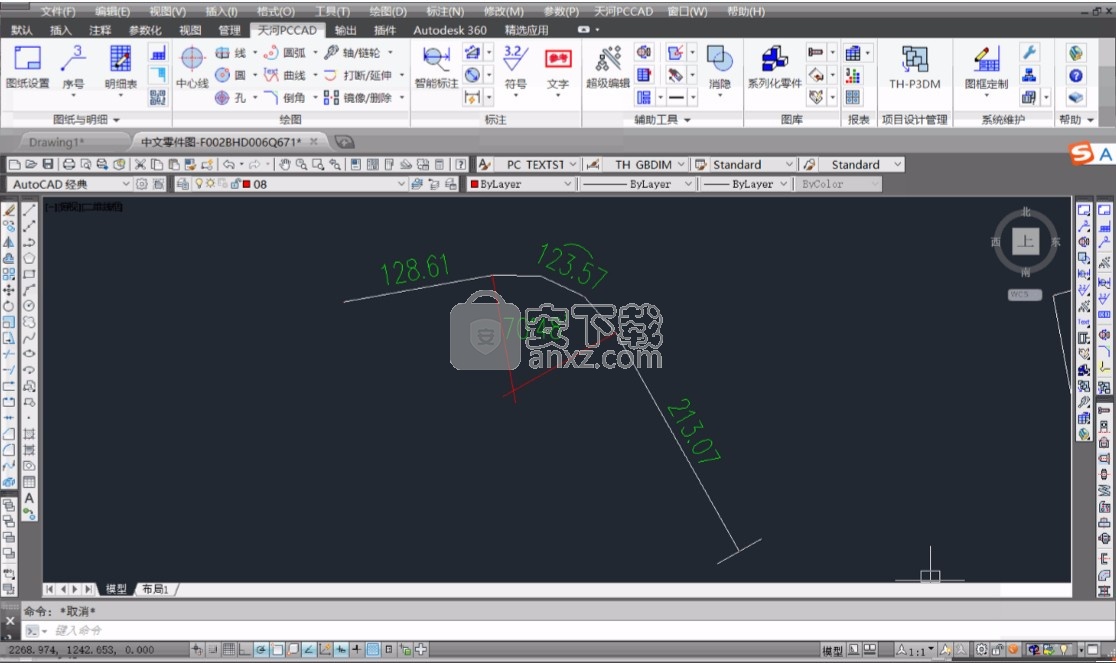
新版功能
1、支持平台:64位AutoCAD2017
2、增加对天河通用资源、天河公式计算器、天河通用导入导出及EDPS数据处理(即复杂报表)的支持:
1)标题栏、明细表、卡片编辑等界面中可以调用通用资源:
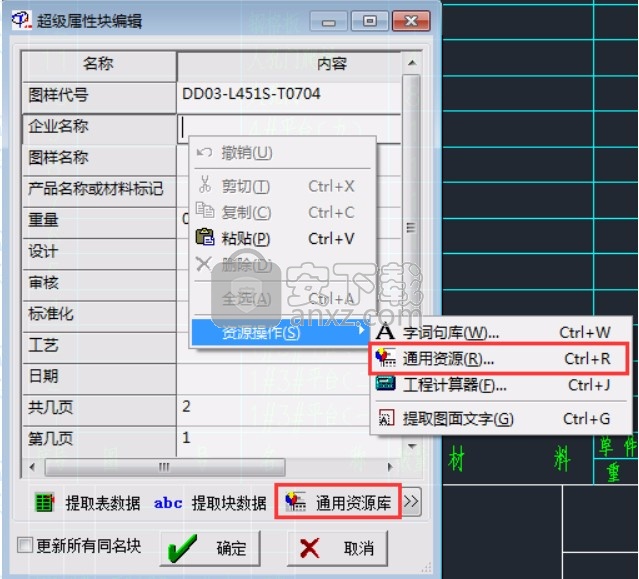
2)标题栏、明细表、卡片编辑等界面中可以调用工程计算器:
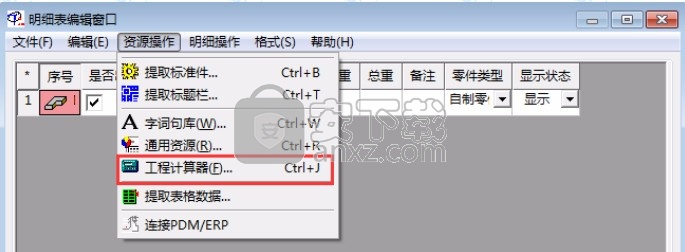
3)标题栏、明细表、卡片编辑等界面中可以调用天河通用导入导出:
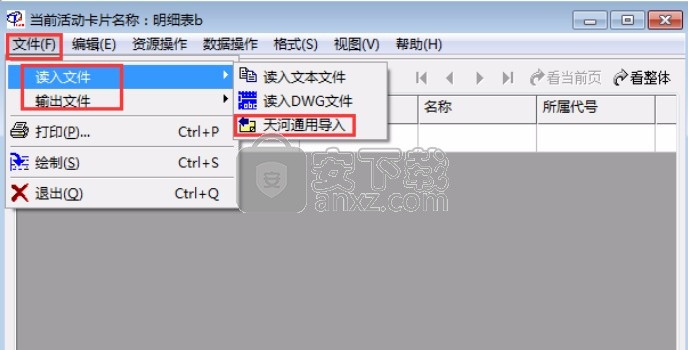
4)“报表工具”中增加“复杂报表”子菜单:
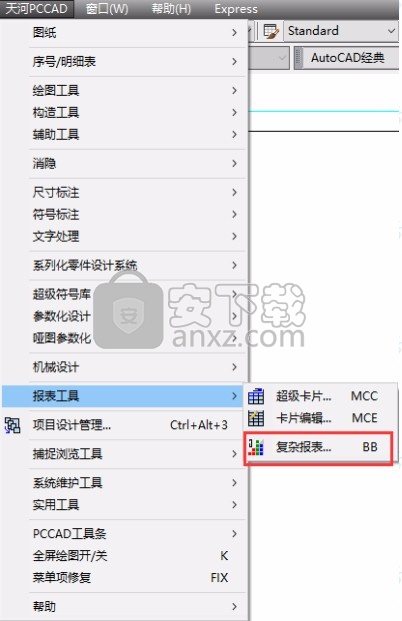
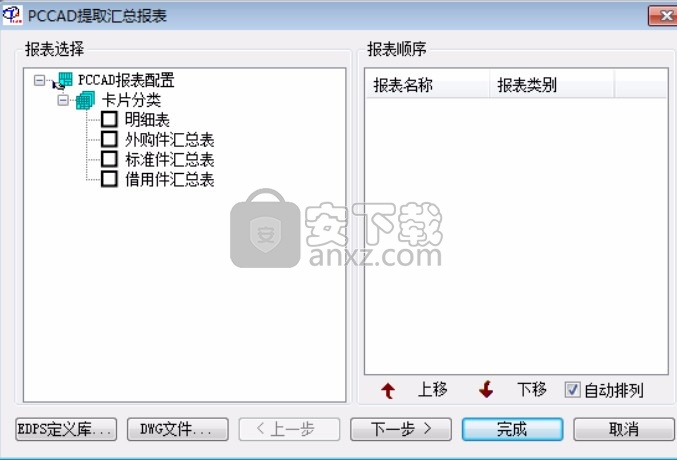
5)P3DM界面中增加“汇总复杂报表…”菜单项:
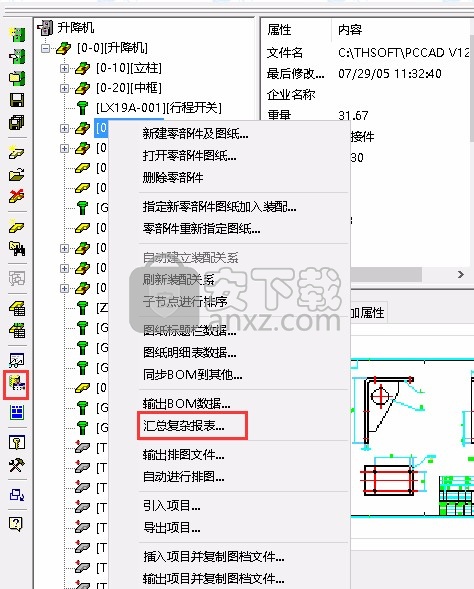
3、序号的尺寸控制由环境整体设置改为实体单独记录:
1)序号“尺寸控制”窗口中增加“统一全图尺寸”选项;
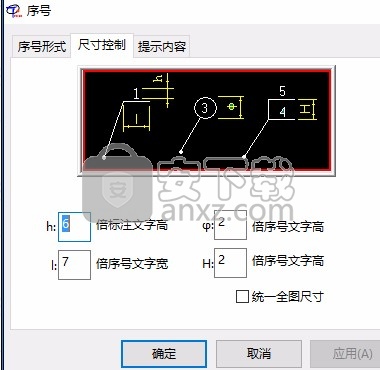
2)“序号修改”窗口中增加序号尺寸项,不仅可以统一全图序号尺寸,而且可以同步选择的序号尺寸。
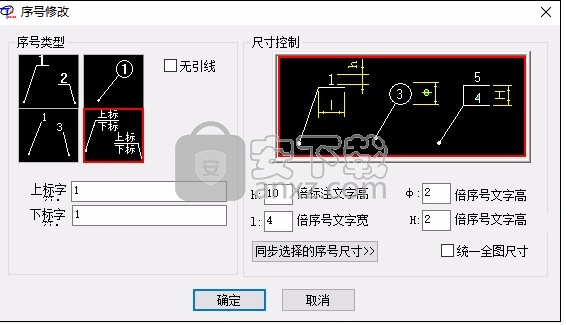
4、“批量图纸操作”等选择文件方式统一为通过“选择DWG文件”窗口选择:

5、更新系列化图库为最新标准,并增加化工行业法兰、重工行业标准、汽车行业标准等十个标准件库。
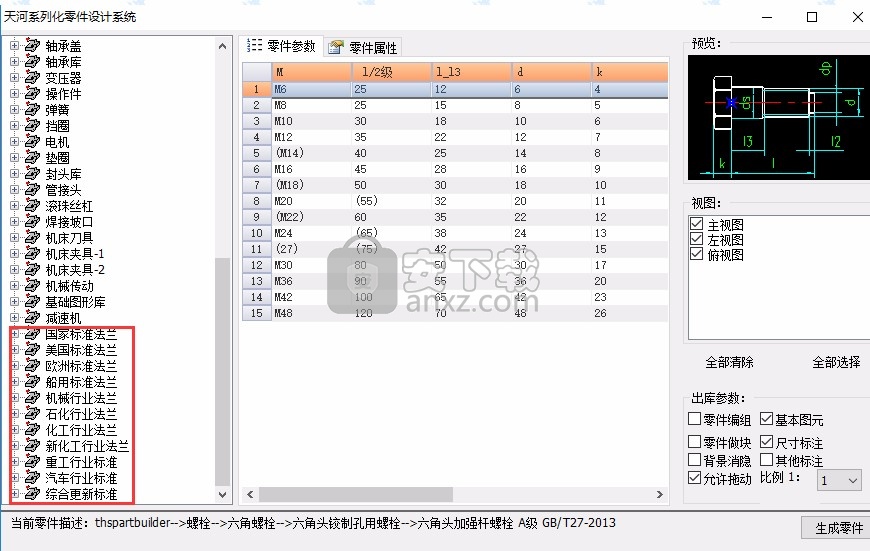
6、更新图标,使显示大图标状态时更清晰:

7、调整功能区:

8、为减少对权限的依赖,图库修改为读取配置文件(THsPartBuilderSet.ini)中的地址。
【注】第一次运行PCCAD,仍需要以管理员身份运行。
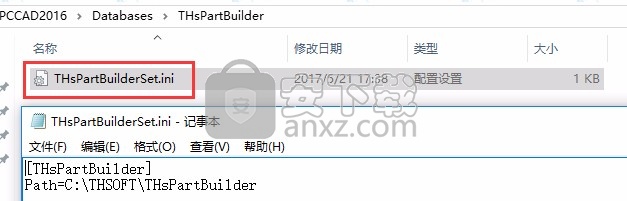
9、其他对界面或菜单的优化:
1)双击剖面线(图案填充)调出“图案填充编辑”窗口;
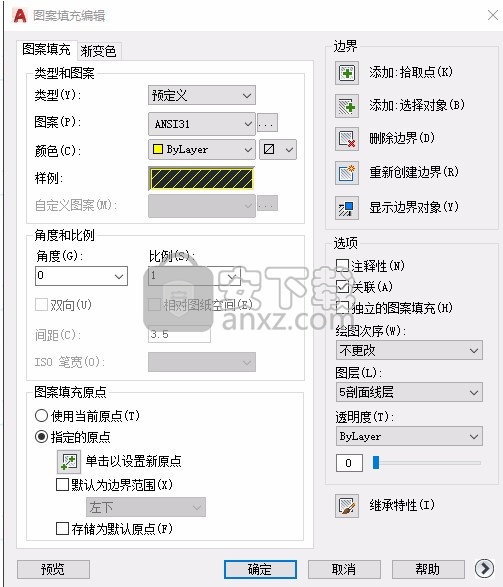
2)将快捷键“AR”修改为调用“经典阵列”(ARRAYCLASSIC)命令:
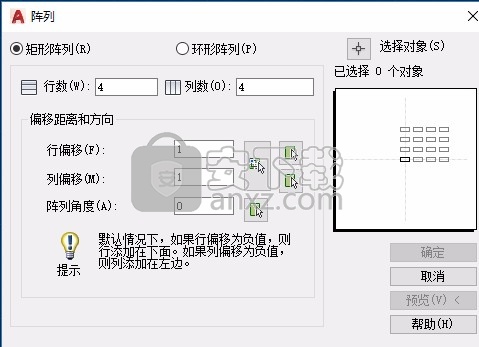
3)增加“AutoCAD经典”工作空间,并作为当前工作空间。
10、全面兼容WIN10操作系统,解决之前发现存在于低版本中的问题(见PCCAD2015的2017年5月更新内容)。
软件特色
1、【绘图效率高】
利用天河cad2016,可使绘制工程图的速度较直接使用CAD加快5-8倍,远高于同类软件的绘图速度。
2、【功能细致实用】
PCCAD以功能细致实用见长,可以满足用户绘图、设计和管理等各方面的需要。
3、【系统稳定可靠】
PCCAD稳定可靠,具有自我保护功能,不会出现死机和丢失数据的现象,这是市场上大部分同类系统无可比拟的优点。
4、【直观、易学的人机交互界面】
在以往的CAD系统中,计算机作图的过程往往和一般工程制图的习惯不一致,使得工程人员不能在短期内掌握,而PCCAD作图的思路和工程人员的习惯完全一致,即使计算机操作不熟练的工程技术人员也可在三天内学会,半月内熟练使用PCCAD。
5、【制图完全符合国家标准】
PCCAD系列软件已率先通过国家机械CAD标准化审查,利用PCCAD绘制的工程图纸完全符合国家标准的制图规范。
6、【方便的二次开发手段】
利用天河cad2016提供的二次开发工具,设计人员就可以方便地扩充PCCAD的功能,建立自己的符号库和零件库,迅速开发出适合本行业、本企业专用的微机CAD系统。
7、【支持用户化定制】
PCCAD的标题栏、明细表及标题栏、明细表数据提取等许多地方都对用户完全开放,提供给用户更人性化的工作空间。
8、【丰富的资源利用和数据交换】
标题栏、明细表以及表格的填写均支持各种资源的调用,如:通用资源、通用编码、通用导入导出、工程计算器、用户词句库等等……
安装方法
1、打开autorun.exe就可以直接安装软件,点击左侧的“安装”
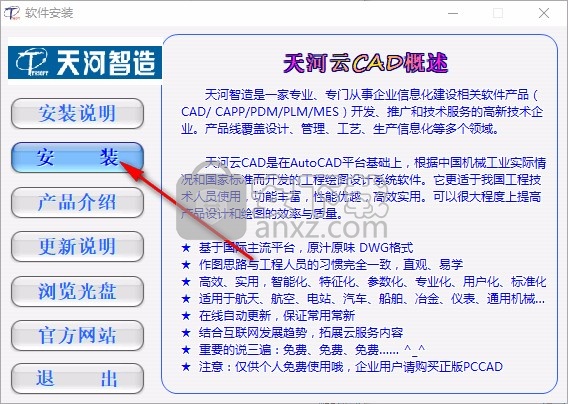
2、这款软件需要结合AutoCAD使用,根据提示在电脑安装CAD2010-2016
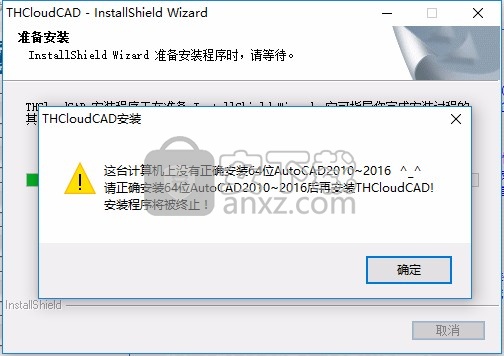
3、安装过程很简单,一直点击下一步就可以结束安装,安装结束打开AutoCAD软件就可以在菜单查看天河CAD
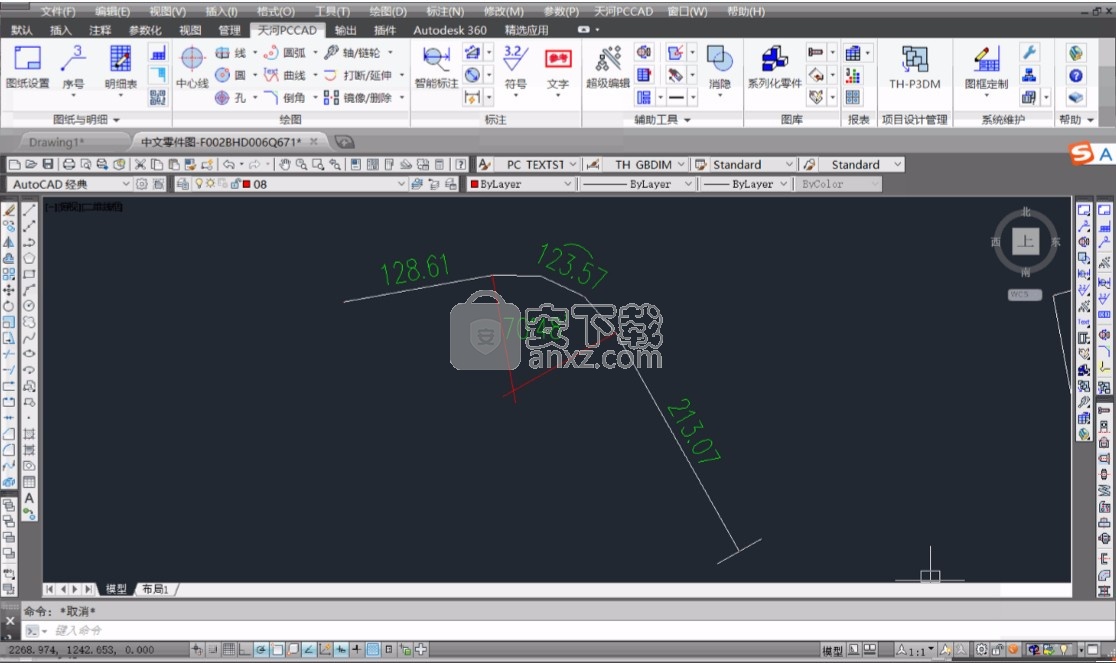
官方教程
旧图纸序号升级 PC_XGMG
此功能可以将PCCAD7.1图纸中的序号、明细表数据升级到PCCAD2004格式,保证数据的完整。
建议PCCAD7.1的用户打开旧图纸后马上进行升级处理,否则旧的序号实体将无法进行编辑和修改。
选择文件时可按文件夹、DWG文件列表及文件的方式进行添加,同时还支持从资源管理器直接用鼠标左键拖拽文件夹或文件到文件列表窗口。

选择了所有待处理文件后,点取“开始图纸升级”按钮即可立即进行图纸升级。
修复序号 th_xhxg
在旧版本的PCCAD中,某种特殊情况下可能造成了序号大小与设置不符的情况发生。使用这个命令,就可以消除该现象,使图中的所有序号大小恢复正常。
粗糙度整理 PC_refrou
为解决使用TH-MCAD2002绘制的粗糙度在PCCAD中的绘制错误问题,我们提供了“粗糙度整理”命令。
z值归零z0
鉴于一些图纸中存在z值不为零的实体,造成执行局部放大、倒角等命令失败,故在“实用工具”中增加“z值归零”的功能。它的作用是使所选对象的X、Y坐标保持不变,Z值归0。
执行:1. 键盘:z0
2. 菜单:PCCAD à 实用工具 à z值归零
批量修复 TH_BATCHREPAIR
该功能目前只在B平台的PCCAD中提供,其主要目的是快速修复文件,解决因图纸存在错误原因而产生的无法打开文件或绘图出现某区域无法绘制直线等问题。
执行:1. 键盘:TH_BATCHREPAIR (或XF)
2. 菜单:PCCAD à 实用工具 à 批量修复
出现:弹出如图21-2的“选择DWG文件”窗口,在此,选择添加文件后,点“确定”,程序就会自动对所选文件进行批量修复工作。

打开DWG路径 PC_OpenDWGPath
该功能的作用是执行后弹出资源管理器窗口,并直接打开当前DWG所在的路径。
执行:1. 键盘:PC_OpenDWGPath (或 PATH )
2. 菜单:PCCAD à 实用工具 à 打开DWG路径
执行后效果:
1、 DWG文件已经保存:直接打开DWG所在路径。
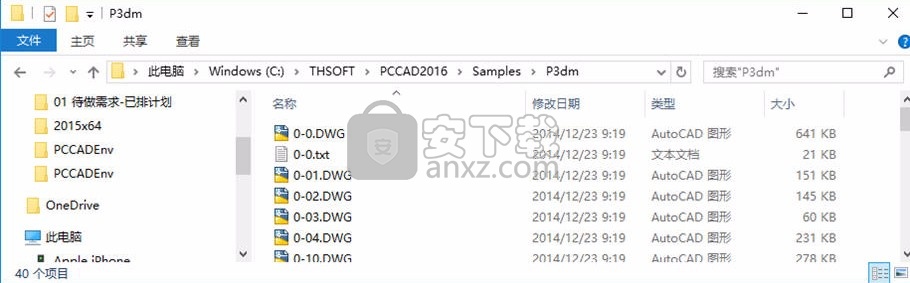
2、 DWG未保存时:打开系统变量SAVEFILEPATH的路径。
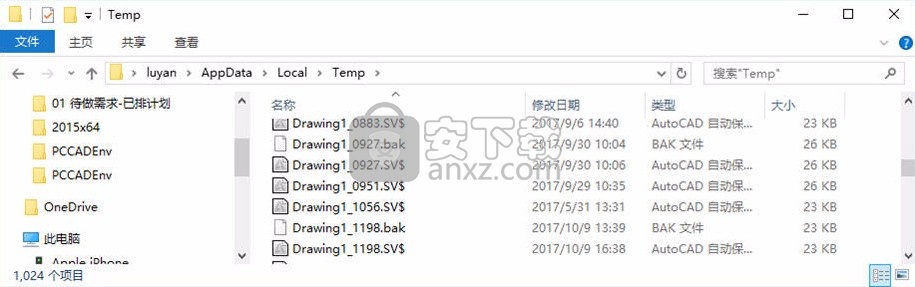
数据处理
TH-P3DM系统为满足设计的需要,提供了数据处理功能,主要是对采用P3DM设计的项目的数据(明细表数据)及图纸数据进行处理,生成后续表格处理中需要的数据文件*.TXT。
选择图标
汇总数据处理,则出现对话框,如图17-1所示。

图17-1
选择数据处理的表格类型,如“标准件汇总表”,点取“数据处理”按钮,则出现选择文件的对话框。在对话框选择文本文件,如“0-0.txt”,点取“打开”,系统自动按数据汇总定义的数据源字段定义的格式将原始数据读入,界面如图17-2所示。
在刚执行完提取的“数据浏览窗口”中点取“汇总处理”按钮,将直接进入图17-2对话框。
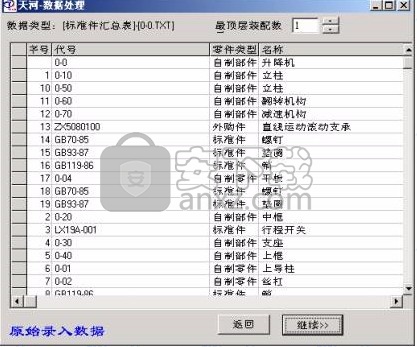
图17-2
对原始数据可以直接在此界面进行浏览,其中“最顶层装配数量”表示汇总对象(部件或项目)的数量,它的缺省值为1。点取“继续”,系统按汇总条件对数据进行处理,稍后系统进入下一界面,即汇总结果:如图17-3。

图17-3
继续点取“下一步”按钮,完成排序,如图17-4。
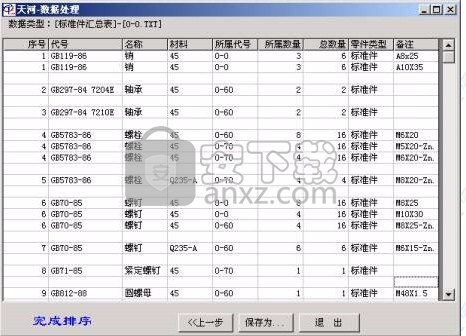
图17-4
对汇总排序后的结果不仅可以直接在界面中进行浏览,而且可以输出为外部磁盘文件,点取“保存为”,在出现的对话框中,选择指定目录,输入文件名,点取“保存”,将汇总结果以纯文本文件(*.TXT)输出
人气软件
-

理正勘察CAD 8.5pb2 153.65 MB
/简体中文 -

浩辰CAD 2020(GstarCAD2020) 32/64位 227.88 MB
/简体中文 -

CAXA CAD 2020 885.0 MB
/简体中文 -

天正建筑完整图库 103 MB
/简体中文 -

Bentley Acute3D Viewer 32.0 MB
/英文 -

草图大师2020中文 215.88 MB
/简体中文 -

vray for 3dmax 2018(vray渲染器 3.6) 318.19 MB
/简体中文 -

cnckad 32位/64位 2181 MB
/简体中文 -

Mastercam X9中文 1485 MB
/简体中文 -

BodyPaint 3D R18中文 6861 MB
/简体中文


 lumion11.0中文(建筑渲染软件) 11.0
lumion11.0中文(建筑渲染软件) 11.0  广联达CAD快速看图 6.0.0.93
广联达CAD快速看图 6.0.0.93  Blockbench(3D模型设计) v4.7.4
Blockbench(3D模型设计) v4.7.4  DATAKIT crossmanager 2018.2中文 32位/64位 附破解教程
DATAKIT crossmanager 2018.2中文 32位/64位 附破解教程  DesignCAD 3D Max(3D建模和2D制图软件) v24.0 免费版
DesignCAD 3D Max(3D建模和2D制图软件) v24.0 免费版  simlab composer 7 v7.1.0 附安装程序
simlab composer 7 v7.1.0 附安装程序  houdini13 v13.0.198.21 64 位最新版
houdini13 v13.0.198.21 64 位最新版 















